Οι επαφές στο iPhone σας αποθηκεύουν όχι μόνο το όνομα και τον αριθμό τηλεφώνου, αλλά περισσότερες λεπτομέρειες, όπως email, διεύθυνση κ.λπ. Επομένως, είναι ένα από τα πιο σημαντικά δεδομένα. Ωστόσο, η Apple δεν επιτρέπει στους χρήστες να γράφουν οτιδήποτε στην κάρτα SIM από iPhone ή iPad. Με άλλα λόγια, η εφαρμογή Επαφές είναι το μόνο μέρος για να διατηρείτε τις πληροφορίες στη συσκευή σας. Για να αποφύγετε την απώλεια δεδομένων, καλύτερα δημιουργήστε αντίγραφα ασφαλείας των επαφών στο iPhone σας ακολουθώντας το σεμινάριο μας.
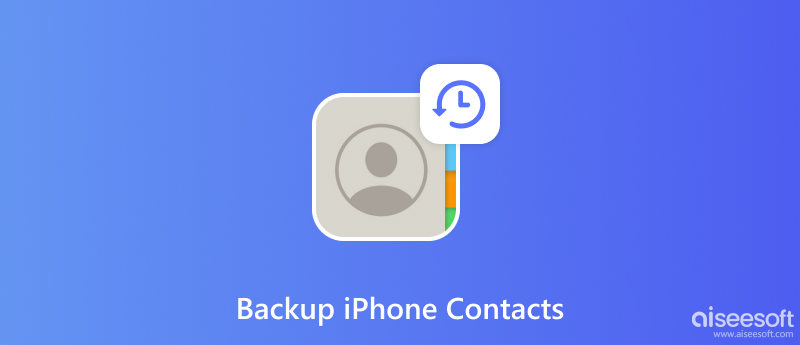
Μπορείτε να αποθηκεύσετε επαφές από ένα iPhone σε έναν υπολογιστή χρησιμοποιώντας το iTunes ή το Finder, αλλά είναι δύσκολο να τις επαναφέρετε στη συσκευή σας. Το πιο σημαντικό, το iTunes δημιουργεί μόνο ένα αντίγραφο ασφαλείας για ολόκληρη τη συσκευή σας, αλλά δεν αποθηκεύει τις επαφές ανεξάρτητα. Από αυτό το σημείο, προτείνουμε FoneLab iOS Data Backup & Επαναφορά. Δεν θα επανακωδικοποιήσει τις επαφές σας στο iPhone. Επιπλέον, ο συνοπτικός σχεδιασμός απλοποιεί τη ροή εργασίας και επιτρέπει στους αρχάριους να βρίσκουν εύκολα αυτό που θέλουν.

Λήψεις
100% ασφαλής. Χωρίς διαφημίσεις.
100% ασφαλής. Χωρίς διαφημίσεις.
Εγκαταστήστε το καλύτερο λογισμικό δημιουργίας αντιγράφων ασφαλείας επαφών iPhone στον υπολογιστή σας. Υπάρχει μια άλλη έκδοση για macOS. Όταν θέλετε να αποθηκεύσετε επαφές από το iPhone σας στον υπολογιστή σας, εκκινήστε το λογισμικό και συνδέστε τη συσκευή σας στον ίδιο υπολογιστή με ένα καλώδιο Lightning. Κάντε κλικ στο iOS Data Backup για να προχωρήσετε.

Στο επόμενο παράθυρο, θα σας ζητηθεί να κάνετε ένα Πρότυπο αντίγραφο ασφαλείας ή ένα Κρυπτογραφημένο αντίγραφο ασφαλείας. Εάν επιλέξετε το δεύτερο, σημειώστε έναν κωδικό πρόσβασης. Κάντε κλικ στο Αρχική κουμπί για να εισέλθετε στο παράθυρο τύπου δεδομένων. Βεβαιωθείτε ότι έχετε επιλέξει το πλαίσιο δίπλα Επικοινωνία.

Αφού ολοκληρώσετε την επιλογή τύπου δεδομένων, κάντε κλικ στο Επόμενο κουμπί για να ξεκινήσει η αποθήκευση επαφών στο iPhone σας στον υπολογιστή.

Όταν θέλετε να δείτε ή να επαναφέρετε τις επαφές, επιλέξτε το Επαναφορά δεδομένων iOS επιλέξτε το αρχείο αντιγράφου ασφαλείας επαφών και μπορείτε να κάνετε προεπισκόπηση των επαφών και να τις επαναφέρετε στο iPhone ή τον υπολογιστή σας.
Το iCloud είναι ο ευκολότερος τρόπος αποθήκευσης επαφών iPhone χωρίς υπολογιστή. Δημιουργεί αντίγραφα ασφαλείας των επαφών σας σε διακομιστές cloud μέσω σύνδεσης στο διαδίκτυο. Κάθε χρήστης μπορεί να αποκτήσει 5 GB δωρεάν αποθηκευτικού χώρου στο iCloud, αλλά η Apple προσφέρει μια ποικιλία σχεδίων για την επέκταση της χωρητικότητας αποθήκευσης. Η υπηρεσία cloud διευκολύνει τη δημιουργία αντιγράφων ασφαλείας επαφών.
Ωστόσο, ο μόνος τρόπος για να ανακτήσετε τις επαφές σας είναι να επαναφέρετε το αντίγραφο ασφαλείας του iCloud. Σημαίνει ότι πρέπει να διαγράψετε τη συσκευή σας και στη συνέχεια να την επαναφέρετε κατά τη διαδικασία εγκατάστασης. Αν δεν σας πειράζει, ορίστε τα παρακάτω βήματα.
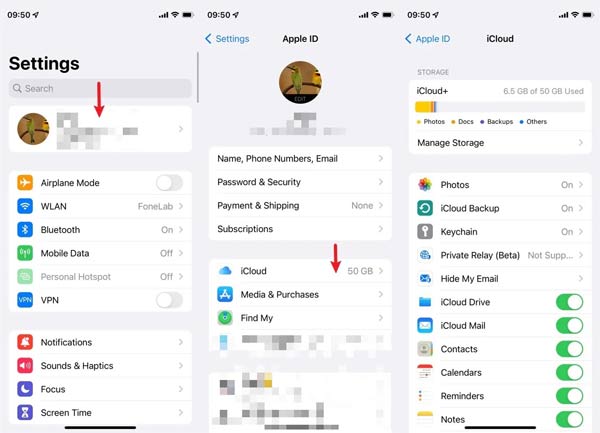
Μόλις ενεργοποιήσετε iCloud δημιουργίας αντιγράφων ασφαλείας, θα δημιουργήσει αυτόματα αντίγραφα ασφαλείας για τυχόν αλλαγές στις επαφές του iPhone σας. Για να αποθηκεύσετε τις αλλαγές με μη αυτόματο τρόπο, πατήστε το Δημιουργία αντιγράφων ασφαλείας τώρα αντ 'αυτού.
Ένας άλλος τρόπος για να δημιουργήσετε αντίγραφα ασφαλείας των επαφών σας στο iPhone είναι το Gmail. Για να έχετε πρόσβαση σε αυτές τις επαφές σε οποιαδήποτε συσκευή με πρόγραμμα περιήγησης ή την εφαρμογή Gmail. Το μειονέκτημα είναι ότι δεν μπορείτε να συγχωνεύσετε ή να επαναφέρετε αυτές τις επαφές στο iPhone σας. Αυτός ο τρόπος απαιτεί έναν λογαριασμό Gmail. Εάν δεν έχετε, εγγραφείτε για ένα δωρεάν.
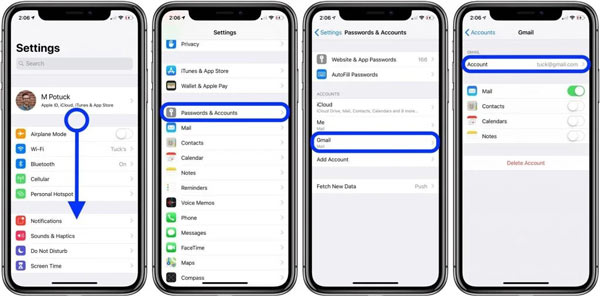
Η Google παρέχει 15 GB δωρεάν αποθηκευτικού χώρου σε κάθε λογαριασμό. Μετά τη δημιουργία αντιγράφων ασφαλείας, μπορείτε να αποκτήσετε πρόσβαση στον λογαριασμό σας από οποιαδήποτε συσκευή και να προβάλετε τις επαφές σας στο iPhone. Ωστόσο, δεν μπορείτε πλέον να τα επαναφέρετε στην εφαρμογή Επαφές.
Θα χάσω τις επαφές μου αν επαναφέρω το iPhone μου;
Η επαναφορά ενός iPhone θα καταργήσει πλήρως τις ρυθμίσεις και τα προσωπικά σας στοιχεία, συμπεριλαμβανομένων των επαφών, των φωτογραφιών, του ιστορικού κλήσεων και πολλά άλλα. Επομένως, καλύτερα να δημιουργήσετε ένα αντίγραφο ασφαλείας για ολόκληρη τη συσκευή σας πριν επαναφέρετε το iPhone σας.
Μπορώ να μεταφέρω ολόκληρες επαφές iPhone μέσω κάρτας SIM;
Όχι, δεν μπορείτε να γράψετε επαφές iPhone απευθείας σε μια κάρτα SIM. Η εναλλακτική λύση είναι συγχρονισμός επαφών iPhone με το iCloudκαι στη συνέχεια μεταφέροντάς τα σε τηλέφωνο Android. Εδώ μπορείτε να αντιγράψετε τις επαφές σε μια κάρτα SIM.
Μπορώ να κάνω AirDrop όλες τις επαφές μου;
προμήθεια με αλεξίπτωτα δεν είναι καλή επιλογή για συγχρονισμό όλων των επαφών. Στο iPhone προέλευσης, ανοίξτε το Επικοινωνία εφαρμογή, επιλέξτε μια επαφή, πατήστε Κοινή χρήση επαφής, πατήστε προμήθεια με αλεξίπτωτακαι επιλέξτε τη συσκευή iOS-στόχου. Αυτή η δυνατότητα μπορεί να συγχρονίσει μόνο μία επαφή ανά φορά.
Συμπέρασμα
Τώρα, θα πρέπει να καταλάβετε πώς να δημιουργήστε αντίγραφα ασφαλείας των επαφών στο iPhone σας σε λογαριασμό υπολογιστή, iCloud ή email. Το iCloud είναι ένας απλός τρόπος για να κάνετε τη δουλειά χωρίς επιπλέον υλικό. Ένας λογαριασμός Gmail σάς επιτρέπει να έχετε πρόσβαση στις επαφές του iPhone οπουδήποτε. Το FoneLab iOS Data Backup & Restore είναι μια ευέλικτη επιλογή για αποθήκευση και επαναφορά των επαφών σας στο iPhone. Εάν αντιμετωπίζετε άλλα προβλήματα, μη διστάσετε να επικοινωνήσετε μαζί μας αφήνοντας ένα μήνυμα κάτω από αυτήν την ανάρτηση.

Η καλύτερη επιλογή σας για δημιουργία αντιγράφων ασφαλείας δεδομένων από iPhone / iPad / iPod σε Windows / Mac και επαναφορά από αντίγραφο ασφαλείας δεδομένων iOS σε συσκευή / υπολογιστή iOS με ασφάλεια και αποτελεσματικότητα.
100% ασφαλής. Χωρίς διαφημίσεις.
100% ασφαλής. Χωρίς διαφημίσεις.